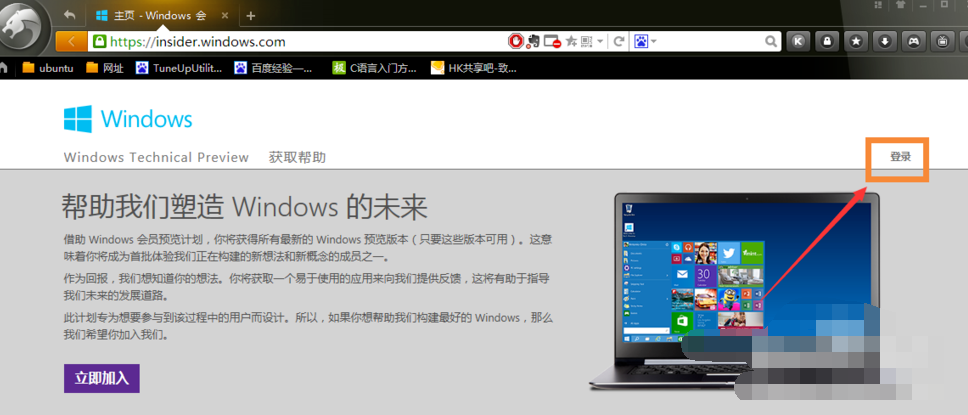
win10系统界面美观,支持跨平台操作,安全性高,兼容性强。很多小伙伴都想升级win10系统。可是该如何升级呢?针对这个问题,小编给大家整理了升级win10系统的详细步骤,希望能帮助到各位
近来有不少网友询问win10系统的升级方法,win10系统是微软发布的最后一个独立Windows版本,深受大家喜爱。其实升级为win10系统的方法也不难。下面,我就将升级win10的方法分享给大家
最近小编我在网上看到有好多的粉丝小伙伴留言询问小编我关于怎么升级win10的方法,接下来小编我就来好好教教大家吧。
1、进入微软官方网站,登录微软官网
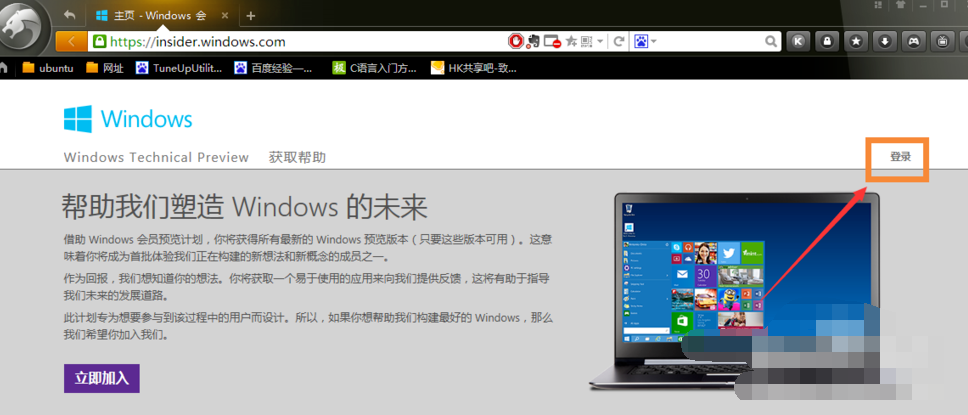
win10图-1
2、点击“立即加入”,加入微软预览版的试用。
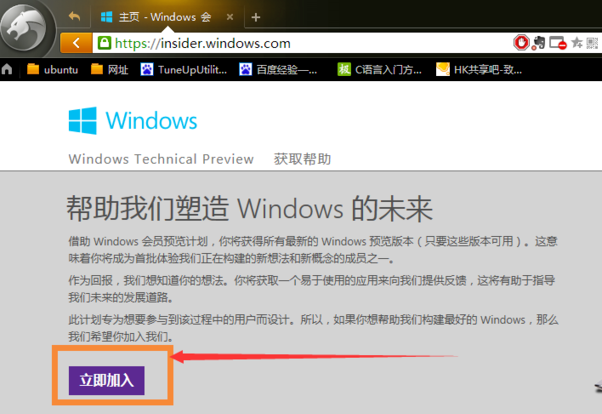
怎么升级win10图-2
3、点击“我接受”。
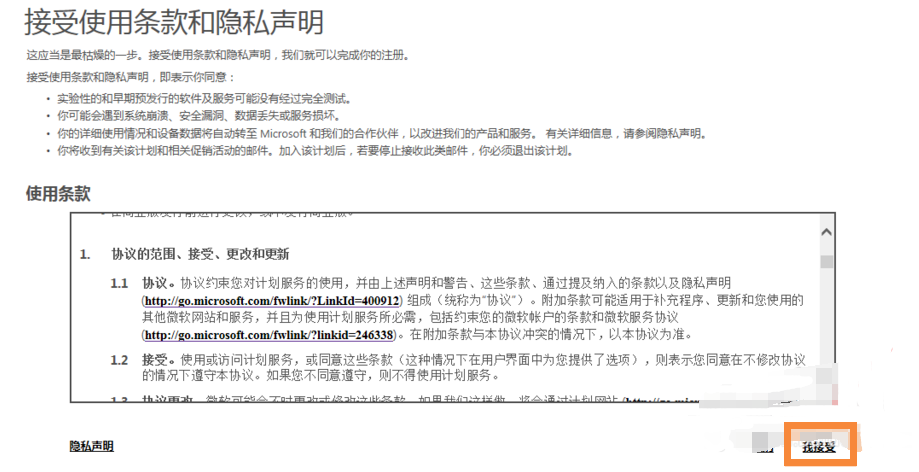
怎么升级win10图-3
4、然后点击“安装Technical Preview”。
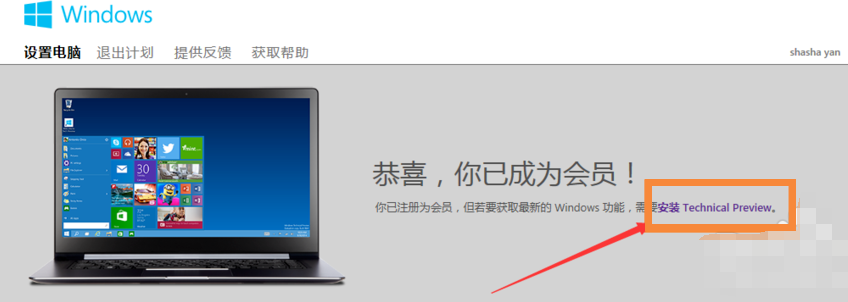
升级win10教程图-4
5、点击“获取升级”
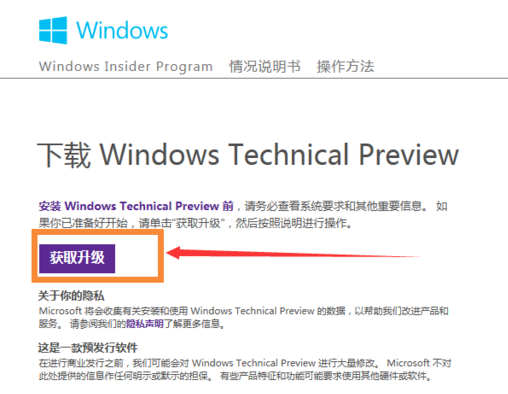
win10图-5
6、下载好升级部件以后,打开运行,出现提示点击重启。
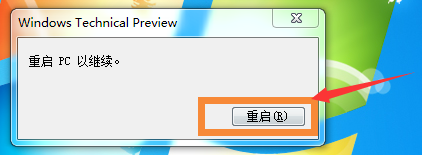
怎么升级win10图-6
7、弹出Windows Update,点击“检测更新”。
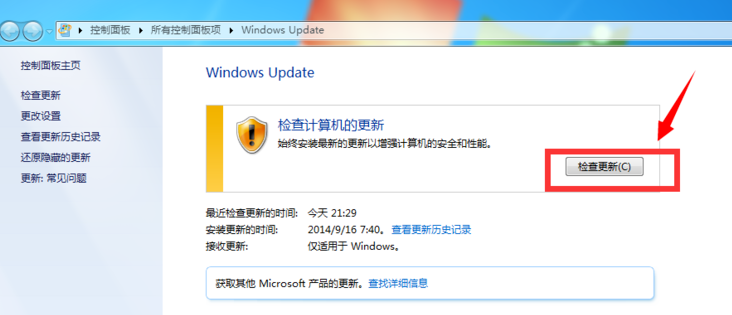
升级win10图-7
8、点击“安装”。
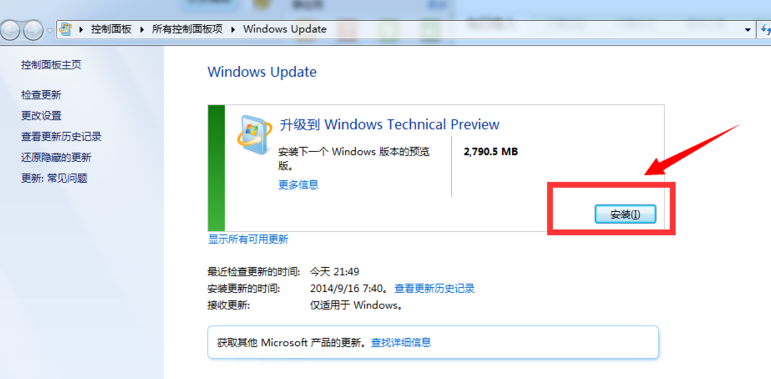
怎么升级win10图-8
9、点击“立即重新启动”。
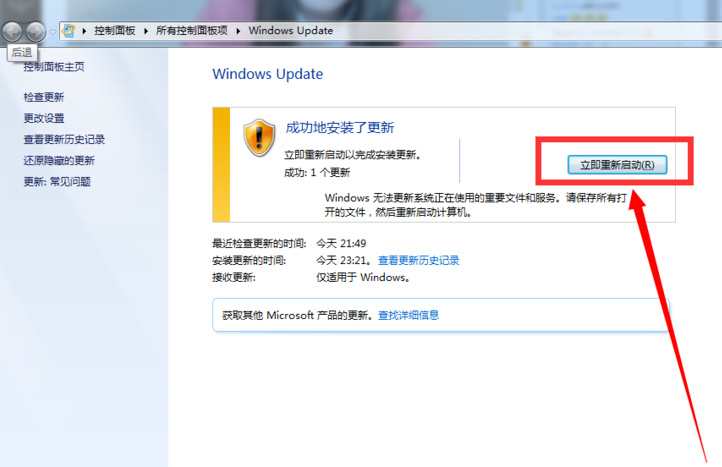
怎么升级win10图-9
10、等待系统的下载安装,接下来就和一般的安装系统的方法一样了,可以根据向导提示进行操作
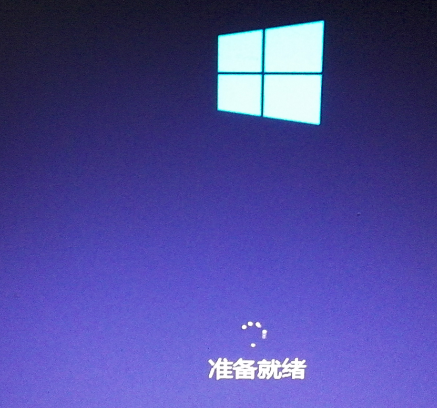
升级win10图-10






 粤公网安备 44130202001059号
粤公网安备 44130202001059号